Nuestro equipo de editores e investigadores capacitados han sido autores de este artículo y lo han validado por su precisión y amplitud.
wikiHow's Content Management Team revisa cuidadosamente el trabajo de nuestro personal editorial para asegurar que cada artículo cumpla con nuestros altos estándares de calidad.
Este artículo ha sido visto 17 787 veces.
La tecla BloqNum en las laptops Lenovo sirve para transformar el lado derecho del teclado en un teclado numérico. Si quieres hacer uso de esta tecla, primero debes presionar la tecla "Función" para habilitarla. Esta función no está disponible en todas las laptops Lenovo. Si tu modelo no tiene la tecla BloqNum ni un teclado numérico alternativo, puedes usar el teclado en pantalla de Windows.
Pasos
Parte 1
Parte 1 de 2:Laptops sin tecla BloqNum
-
1Determina si tu laptop debería tener la tecla BloqNum. Cada modelo de laptops tiene sus propias configuraciones para los teclados numéricos.
- Si en las teclas U, I y O tienen impresos los números 4, 5 y 6 en la esquina inferior, tienes un modelo más viejo con un teclado numérico alternativo. Lee la próxima sección para ver más información sobre cómo usarlo.
- La línea de laptops ThinkPad no utilizan teclado numérico alternativo. Tienes que usar el método de esta sección como solución alternativa. Algunos modelos más grandes vienen con un teclado numérico dedicado.
-
2Abre el menú o pantalla Inicio en tu computadora. Haz clic en el botón "Inicio" en la esquina inferior derecha del escritorio. En muchas versiones de Windows, es simplemente el ícono de Windows. El menú Inicio se abrirá arriba del botón.
- Si vas a usar Windows 8 y no encuentras el botón Inicio, presiona la tecla ⊞ Win en el teclado. Al hacerlo, se abrirá la pantalla Inicio.
-
3Escribe "teclado" en el menú Inicio. Puedes empezar a escribir tan pronto como se abra el menú o la pantalla Inicio para iniciar la búsqueda. Entre los resultados de búsqueda, verás la opción "Teclado en pantalla". Si tu laptop Lenovo no tiene tecla BloqNum, puedes usar el teclado en pantalla de Windows para acceder al teclado numérico.
-
4Abre el teclado en pantalla. El teclado en pantalla se abrirá en una nueva ventana.
-
5Haz clic en el botón "Opciones" del teclado en pantalla. Lo encontrarás debajo del botón ImprPant.
-
6Marca la casilla "Activar teclado numérico". Cuando hagas clic en "Aceptar", el teclado numérico aparecerá en el lado derecho del teclado en pantalla.
-
7Haz clic en las teclas del teclado numérico en pantalla para ingresar números. Cuando hagas clic en uno de los botones, ese número o símbolo se insertará dondequiera que esté el cursor de escritura.
- El teclado en pantalla no se puede usar para escribir "códigos Alt", ya que no reconoce más de una tecla presionada a la vez. Si necesitas ingresar caracteres especiales, abre el Mapa de caracteres buscando "mapa de caracteres" en el menú Inicio.
Parte 2
Parte 2 de 2:Laptops con tecla BloqNum
-
1Busca la tecla BloqNum en el teclado. Dependiendo del modelo de laptop Lenovo que uses, la tecla BloqNum puede estar en distintas ubicaciones.
- Si tu laptop tiene las funciones del teclado numérico, la tecla BloqNum estará en las teclas F7, F8 o Insertar. También puede aparecer con el nombre "BqNm" y escrito en otro color debajo de la tecla de la función normal.
- En laptops con teclado numérico dedicado (más de 15 pulgadas), la tecla dedicada BloqNum puede aparecer junto a ← Retroceso.
- Algunos modelos muy conocidos, en especial los de la línea ThinkPad, directamente no tienen tecla BloqNum porque no traen incorporado un teclado numérico. Lee la sección anterior para ver soluciones alternativas.
-
2Mantén presionada la tecla Fn y presiona BloqNum. La tecla Fn se encuentra en la esquina inferior izquierda del teclado. La función de la tecla BloqNum puede estar en la tecla F7, F8 o Insertar.
- El indicador de BloqNum de la esquina superior derecha se encenderá al activar esa función.
-
3Utiliza las teclas del teclado numérico. Una vez que BloqNum esté activado, las teclas del lado derecho se transformarán en un teclado numérico. Verás los números y símbolos en los cuales se transforma cada tecla debajo de los caracteres regulares.
- Si tienes una laptop de más de 15 pulgadas, es probable que tenga un teclado numérico dedicado en el lado derecho del teclado. Estas teclas se transforman en las teclas de las flechas cuando BloqNum está desactivado.
-
4Una vez que termines de usar el teclado numérico, desactiva BloqNum. Puedes desactivarlo y regresar a las funciones de las teclas regulares presionando Fn+BloqNum.




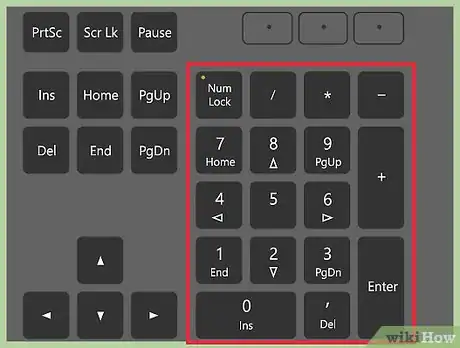
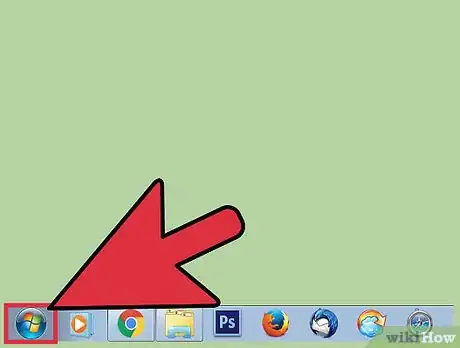
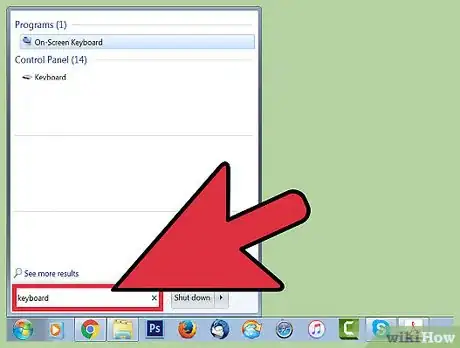
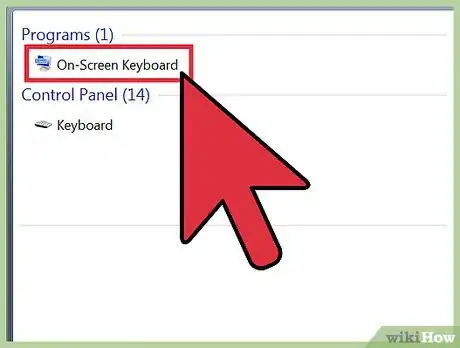
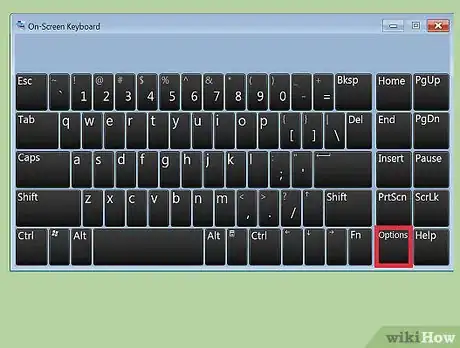
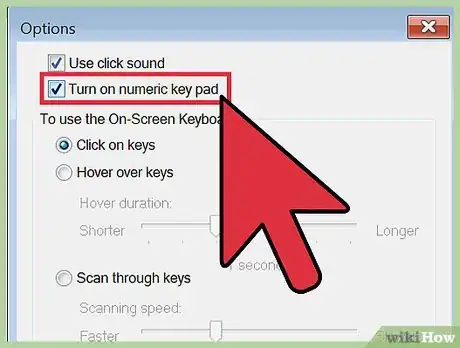
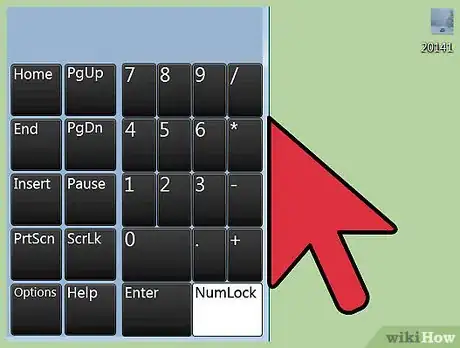
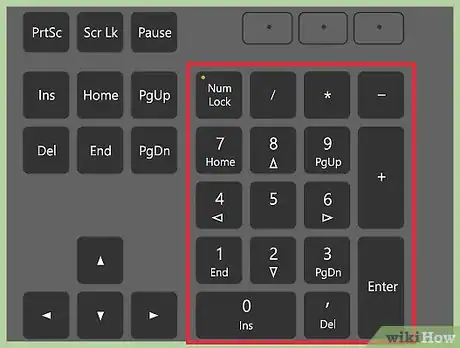
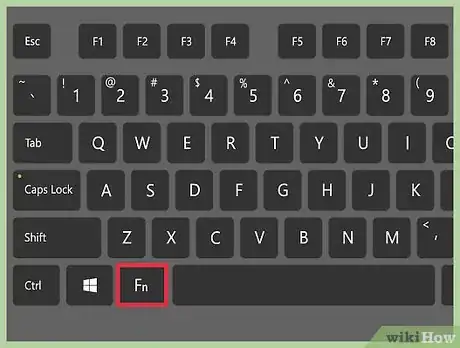

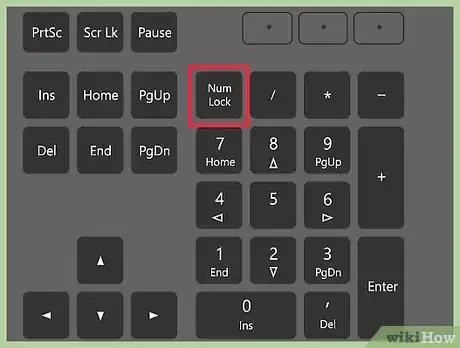



















wikiHow's Content Management Team revisa cuidadosamente el trabajo de nuestro personal editorial para asegurar que cada artículo cumpla con nuestros altos estándares de calidad. Este artículo ha sido visto 17 787 veces.